Hvordan skanne e-postvedlegg online for virus

Normalt har vi alle et antivirusprogram som er bosatt på våre datamaskiner for å beskytte våre datafiler mot skadelig programvare. Vi har blitt lært å ikke åpne vedlegg fra ukjente e-postadresser. Men hva om du vil få en ny mening om et mistenkelig e-postvedlegg? Kan du skanne e-postvedlegget online for virus? Dette innlegget forteller deg hva du skal gjøre hvis du trenger et tredje øye for å sjekke e-postvedleggene dine.
Hvordan skanne e-postvedlegg for virus på nettet
Hvis du mottar en e-post fra noen, og det høres fiskelig ut, kontakt Virus Total for å se på vedlegget. Virus Total Online Virus Checking er et forsøk fra VT (Virus Total) for et bedre Internett.
Skann epostvedlegg ved hjelp av VirusTotal
Du kan sende e-postvedlegget til Virus Total ved denne IDen av deres: [email protected]
Virus Total vil få vedlegget skannet av forskjellige anti-malware-programvare og sende deg informasjon som svar på e-posten din til dem. Informasjonen de sender vil inneholde resultater vedlegget kommer fra forskjellige (og mange) anti-virusprogrammer.
Sende vedlegg til VirusTotal
Her er en trinnvis veiledning for å skanne e-postvedlegg på nettet for viruset. Du må opprette en melding med [email protected] som destinasjonsadresse.
- Lagre den mistenkte posten som vedlegg. På Outlook, høyreklikk på elementet og velg Lagre som vedlegg og velg deretter hvor du vil lagre e-posten
- Opprett en ny e-post
- I "Til"Feltet, skriv inn [email protected]
- Hvis du vil at Virus Total Online Scanner resulterer i vanlig tekst, skriv SCAN i emnelinjen; hvis du trenger en XML-versjon også, skriv SCAN + XML i emnelinjen
- Legg ved e-postadressen du lagret som et vedlegg
- Trykk Send-knappen.
Du kan også videresende en e-post du kanskje har mottatt med et mistenkelig vedlegg til [email protected] og skrive SCAN i emnelinjen.
Svaret fra Virus Total vil vise resultatene i formatet du spurte; Det kan ta litt tid å svare om belastningen er høy på serveren. Det er ikke nødvendig å sende e-posten på nytt.
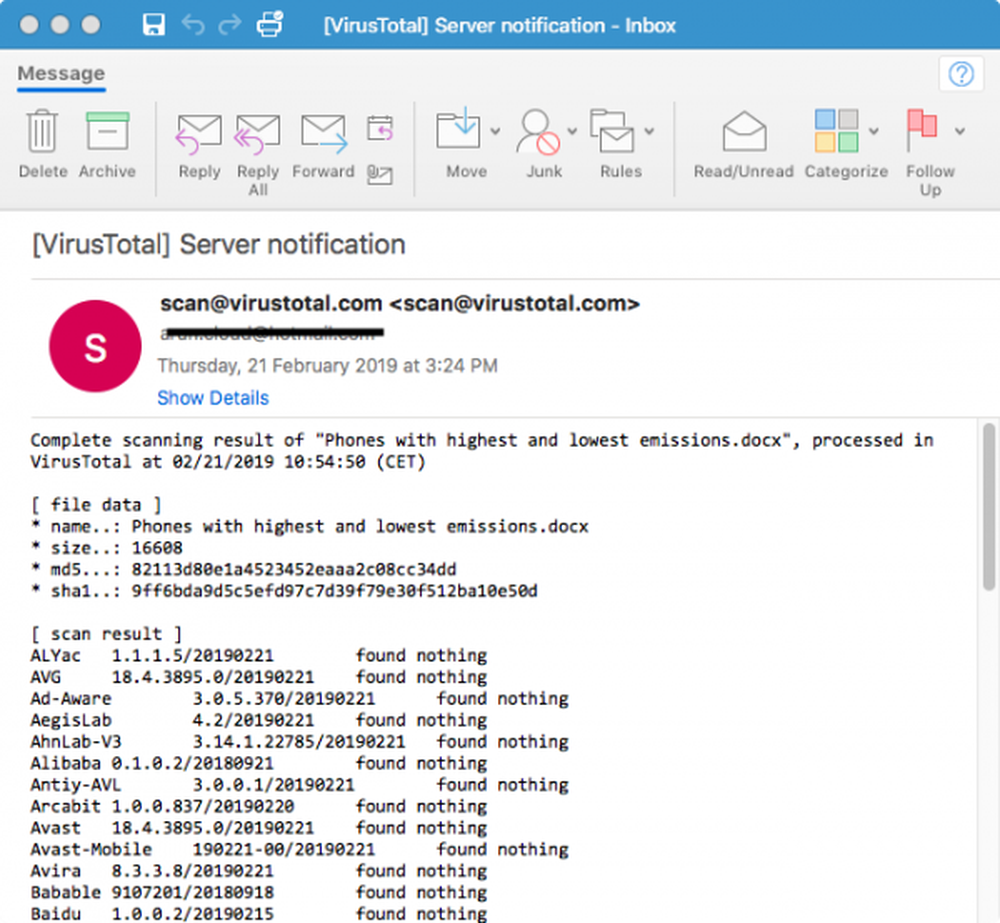
Du kan se detaljer i e-posten. Hvis du hadde valgt SCAN + XML, får du en ren tekstmelding og en XML-kodet side. Hvis du velger XML, kan det ta noen lengre øyeblikk å behandle. Du må kanskje vente litt.
Dette forklarer hvordan du skanner e-postvedlegg på nettet for virus og annen malware. Hvis du har noe problem mens du følger trinnene ovenfor, vennligst kommenter nedenfor. Hvis du vet om noen annen enhet som letter nettskanning av e-postvedlegg, vennligst del med bruk av kommentarfeltet



